Malwarebytes Anti-Malware er et flott sikkerhetsverktøy som er spesielt effektivt mot "potensielt uønskede programmer (PUPs)" og andre ekkel programvare som tradisjonelle antivirusprogrammer ikke gjør ta hånd om. Men det er ment å bli brukt sammen med et antivirusprogram og erstatter ikke en helt.

Skanning på forespørsel
Standardversjonen av Malwarebytes Anti-Malware fungerer bare som en skanner på forespørsel. Med andre ord kjører den ikke automatisk i bakgrunnen. I stedet gjør det bare noe når du starter det og klikker på Scan-knappen.
Denne versjonen av Malwarebytes bør ikke forstyrre antivirusprogrammet ditt i det hele tatt. Bare installer det og av og til starte det for å utføre en skanning og se etter "potensielt uønskede programmer" nesten ingen egentlig ønsker. Den finner og fjerner dem. Bruke et anti-malware-program som en etterspørselsskanner er en trygg måte å få en ny mening på.
Du må ikke gjøre noen ekstra konfigurasjon her. Hvis Malwarebytes rapporterer en eller annen feil, fjerner et stykke skadelig programvare, finner du det, kan du muligens midlertidig stoppe eller deaktivere sanntidsskanning i ditt hoved antivirusprogram for å hindre at det forstyrrer, og deretter re-aktivere sanntidsskanning like etterpå. Men selv dette burde ikke være nødvendig, og vi har aldri hørt om noen som støter på et problem som dette.
(Dette er den eneste måten Malwarebytes jobber på Mac også. Det kan ikke utføre automatisk, tidsskanninger - bare etterspørselsskanninger. Malwarebytes må ikke forstyrre andre Mac-antivirusprogrammer hvis du faktisk kjører en.)
Real-time Scanning
Den betalte versjonen av Malwarebytes Anti-Malware Premium inneholder også ekte -tidssøkingsfunksjoner. Malwarebytes kjører i bakgrunnen, skanner systemet og filene du åpner for problemer, og forhindrer dem i å slå rot på systemet ditt i utgangspunktet.
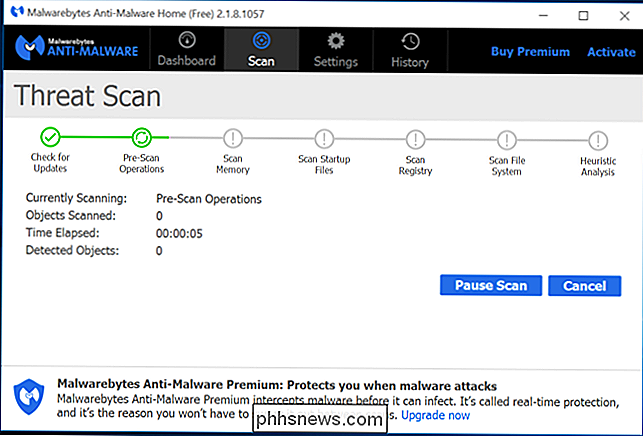
Problemet er at ditt hoved antivirusprogram allerede fungerer på denne måten. Standard råd er at du ikke skal ha sanntidsskanning aktivert for to antivirusprogrammer aktivert samtidig. De kan forstyrre hverandre på en rekke måter, redusere datamaskinen din, forårsake krasjer, eller til og med hindre hverandre i å jobbe.
RELATED:
Antivirus Slår PCen ned? Kanskje du bør bruke unntak
Malwarebytes er kodet på en annen måte og er designet for å kjøre sammen med andre antivirusprogrammer uten å forstyrre. Det kan til og med fungere uten videre konfigurering. Men for å få det til å fungere så vel som det muligens kan og forbedre ytelsen, bør du sette opp ekskluderinger i både Malwarebytes Anti-Malware Premium og ditt standard antivirusprogram. For å gjøre dette i Malwarebytes, åpne Malwarebytes, klikk på Innstillinger-ikonet , velg "Malware Exclusions", og legg til mappen - vanligvis under Programfiler - som inneholder antivirusprogrammets filer.
I antivirusprogrammet, laster du antivirusprogrammet, finner "utelukkelser", "ignorerte filer" eller tilsvarende delen, og legg til de aktuelle malwarebytes-filene. Du bør ekskludere disse filene, i henhold til den offisielle Malwarebytes dokumentasjonen:
C: Programmer Malwarebytes Anti-Malware mbam.exe
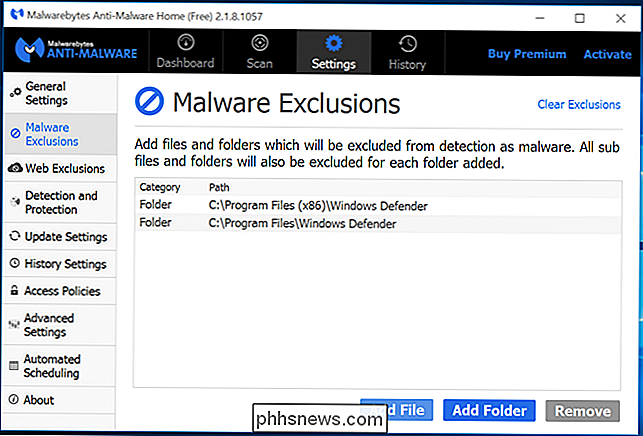
C: Programmer Malwarebytes Anti-Malware mbamdor.exe
C: Programmer Malwarebytes Anti-Malware mbampt.exe
C: Programmer Malwarebytes Anti-Malware mbamservice.exe
C: Programmer Malwarebytes Anti-Malware mbamscheduler.exe
C: Windows System32 drivers mbam.sys
For mer spesifikke instruksjoner, vil du kanskje utføre et nettsøk for "Malwarebytes" og navnet på ditt antivirusprogram. Eller bare utfør et websøk for navnet på ditt antivirusprogram og "utelukkelser" for å finne ut hvordan du legger til disse ekskluderingene, og ekskluder filene som er oppført på Malwarebytes nettside.
Malwarebytes er designet for å kjøre sammen med et vanlig antivirusprogram, så du bør ikke bekymre deg for dette mesteparten av tiden - spesielt hvis du bare bruker den gratis versjonen. Hvis du bruker den betalte versjonen, kan oppsett av ekskluderinger hjelpe deg med å unngå problemer og maksimere datamaskinens ytelse. Men selv det vil ikke være helt nødvendig mesteparten av tiden.

Slik bruker du statuslinjen i Word
Statuslinjen i Word er tilgjengelig nederst i dokumentvinduet og viser informasjon om dokumentet, for eksempel hvilken side du for øyeblikket ser på, Hvor mange ord er i dokumentet ditt, og om det finnes noen korrekturfeil. RELATED: Slik bruker du kontrollpanelet i Word Du kan enkelt tilpasse statuslinjen ved å legge til mer informasjon til eller fjerne informasjon fra det.

Slik installerer du Plex på Apple TV-en din
Selv om Apple kan kaste Apple TV som sentrum av ditt streamingvideounivers, vet vi at det ikke er noe som hjemme når det gjelder innhold av høy kvalitet . La oss ta en titt på hvordan du får tilgang til det store utvalget av mediaservere med Plex. Enten vi snakker Apple TV, Chromecast eller Roku-bokser, er det store i disse dager streaming av innhold på forespørsel.


